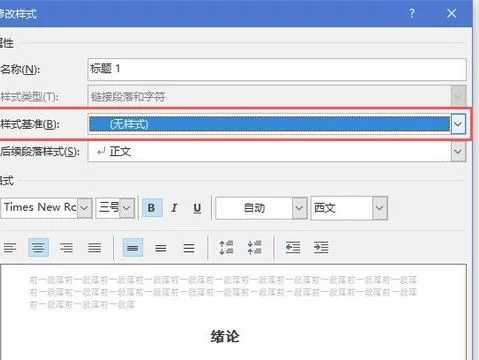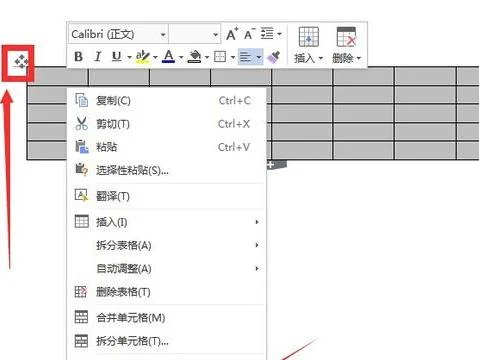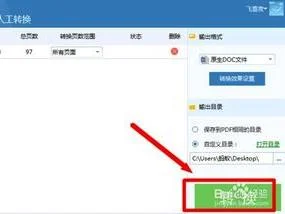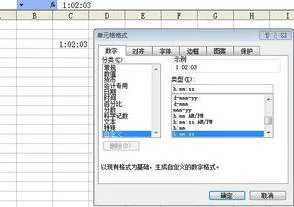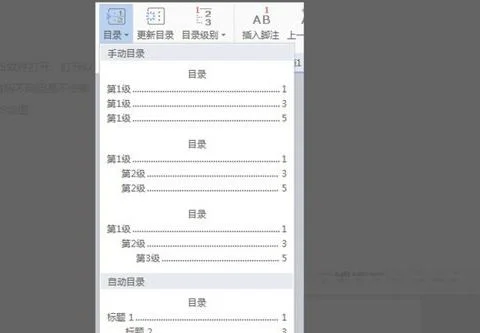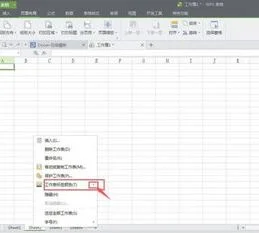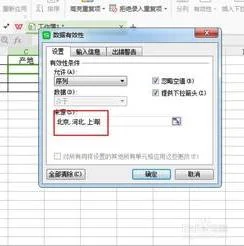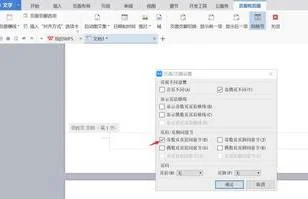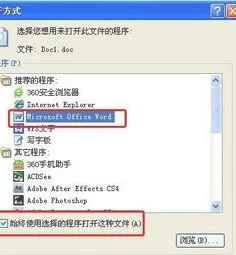1.wps的自定义多级编号列表怎么设置
首先打开一个WPS,里面有需要编号的内容。
2
然后,点击上方的菜单栏,选择视图下方的”任务窗格”。
3
在旁边的样式看到文档默认存在标题1、2、3、已经正文。
4
选择菜单栏中的符号项目,选择“其他编号”。
5
选择多级编号中的“自定义”。
6
再对编号格式进行设置。
7
然后选中一行文字,点击右侧菜单确定标题级别,全部确认后完整编号就出现了。
2.怎么在WPS表格中建立多级下拉列表
在某学校设有高一、高二、高三共三个级部,每个级部的分别有十个左右的班级。以前在统计学生相关信息的时候,经常发现各班级、级部上交的表格很不规范,因此为了规范起见,有必要建立多级的下拉列表,如图1所示。
图1
为此,我们应该借助“名称”以达到目的。
一、定义名称
如图2所示。
图2
在Sheet1工作表中建立如图表格。各列标题就以相应的级部名称来表示,其下则分别录入各相应的班级,四个级部分别在A-C列。在E1单元格录入“级部”,其下录入四个级部名称。注意此处级部名称应与各列标题一致。
选中A列单元格,点击菜单命令“插入→名称→定义”,打开“定义名称”对话框。在上方的输入框中输入“高一”,并确认下方的“引用位置”输入框中数据为“=Sheet1!$A:$A”,如图3所示。
图3
点击确定后,就可以将A列单元格区域定义为“高一”了。不信,你可以在表格的名称框中输入“高一”,回车,是不是整个A列就被选中了?
可以用同样的方法,分别选中B列、C列、E列单元格区域后,在“定义名称”对话框中将它们分别定义为“高二”、“高三”、“级部”名称。也可以直接在上方的输入框中输入名称,然后将下方的“引用位置”修改成相应的单元格区域,然后点击“添加”按钮,将名称添加到当前工作簿的名称列表中。比如定义 “高三”名称时,其引用位置应改为“=Sheet1!$C:$C”,定义“级部”名称时,其引用位置应改为“=Sheet1!$E:$E”。
二、设置数据有效性
如图4所示表格。
图4
选中C2及以下单元格区域,点击菜单命令“数据→有效性”,打开“数据有效性”对话框。在“允许”下拉列表中选择“序列”,然后在下方的“来源”输入框中输入“=级部”,其它设置如图5所示。
图5
确定后,将鼠标定位于C2或其下单元格,可以发现右侧出现下拉按钮,点击即可出现在Sheet1工作表E列中所列的级部名称列表。
关键是表格中的D列,如何根据C列所选级部名称在D列单元格出现相应级部的班级列表呢?其实,这一步也是属于窗户纸性质的,一捅就破。选中D2及以下单元格区域,在“数据有效性”对话框中,“允许”列表仍选“序列”,但在“来源”输入框中输入公式“=INDIRECT($C2)”,如图6所示。
图6
确定后再单击相应单元格,就可以看到图1所示的效果了。
函数INDIRECT($C2)的作用是返回在C2单元格中的数据的值。比如本例图1中“=INDIRECT($C2)”的结果就是“=高一”,而“=INDIRECT($D2)”的结果就是“=高三”。
如有更多级别的下拉列表也不用愁,就是这么两步,先定义名称,然后在数据有效性对话框中进行引用名称就可以了。
3.WPS怎么建立三个以上的一级列表
方法/步骤
查看多图
1
打开文档。找到“视图”,找到“大纲”,点击进入大纲视图。
收银软件排行_2019年收银软件排行报价查看广告
2
找到左上角的“正文文本”,下拉列表可以编辑三级标题。选中一级标题的文字内容,然后点下拉列表中的“1级”,选中二级标题的文字内容,点击下拉列表中的“2级”,三级也是这样,剩下就是正文部分。
3
这是设置标题后的页面。设置好后,点击“关闭”,退出大纲视图。4
然后进行标题样式的设置。点击“开始”,找到中间红框标识的“编号格式”,下拉列表点击“其他编号”,然后弹出对话框,可以选择“多级编号”。
5
选择一种编号样式后,可以点击自定义,进行各级标题字体、效果等的设置。
第二张图中可以看到,可以修改字体、起始编号、编号格式、样式等。
6
设置好1级标题后,找到左边红框中的“级别”,选择“2”进行2级标题的设置,设置好后同样再选择“3”进行相似的操作。
7
设置好后,点击确定,三级标题的编辑就完成了
4.WPS多级编号,怎么编成1.1 1.2 1.3或者2.1 2.2 2.3
额,你这是要与标题联动,那你的标题内容不用输入编号,编号是多级列表自动生成。
方法如下:
1、建一个新的多级列表样式:
2、进入新列表样式窗口,点击——格式——编号
3、进入修改多级列表样式,定义各级列表,如下图,设置途中红线圈的地方。
要注意的是:定义二级标题时,因为你的一级标题是非正规形式,所以,二级标题的“正规形式编号”打勾。要调整各级编号的缩进量,定义各级编号时,同时调整编号对齐玩位置和文本缩进位置。
如上设置后,样式里的各级标题,就会带上编号了。将要设置成标题的内容点击标题样式,标题就会自动带上编号了。
5.WPS表格怎么制作多层等级划分
在WPS表格中为了方便规范数据的录入,我们经常会在相应的单元格中提供下拉列表以便选择录入。
但如果需要建立多级下拉列表,那又该如何处理呢? 在某学校设有高一、高二、高三共三个级部,每个级部的分别有十个左右的班级。以前在统计学生相关信息的时候,经常发现各班级、级部上交的表格很不规范,因此为了规范起见,有必要建立多级的下拉列表,如图1所示。
图1 为此,我们应该借助“名称”以达到目的。 一、定义名称 如图2所示。
图2 在Sheet1工作表中建立如图表格。各列标题就以相应的级部名称来表示,其下则分别录入各相应的班级,四个级部分别在A-C列。
在E1单元格录入“级部”,其下录入四个级部名称。注意此处级部名称应与各列标题一致。
选中A列单元格,点击菜单命令“插入→名称→定义”,打开“定义名称”对话框。在上方的输入框中输入“高一”,并确认下方的“引用位置”输入框中数据为“=Sheet1!$A:$A”,如图3所示。
图3 点击确定后,就可以将A列单元格区域定义为“高一”了。不信,你可以在表格的名称框中输入“高一”,回车,是不是整个A列就被选中了? 可以用同样的方法,分别选中B列、C列、E列单元格区域后,在“定义名称”对话框中将它们分别定义为“高二”、“高三”、“级部”名称。
也可。
6.wps怎么生成二三级目录并独占一页
首先设置目录级别:
一般【标题一】是一级目录,标题二和标题三分别是二三级目录,该级别也可以进入样式中选择【格式】的下拉框列表中的【段落】中的【大纲级别】来进行修改,如下图:
设置好大纲级别之后,将光标移动到要插入目录的地方,
之后依次找到并执行:【引用】→【插入目录】→【选项】。
选项里共有三个复选框,如下图:
注意去掉【样式】的勾选,只选择【大纲级别】,点【确定】回到上级对话框点确定即可,如下图:
第二种方式是在设置好大纲级别之后,你也可以依次找到并执行:
【章节】→【章节导航】→【目录页(未插入)】,选择想要的目录风格,之后目录会自动在整个文本的最前面生成。如下图: